怎样彻底关闭Win10操作中心?关闭Win10操作中心的方法
已经升级win10正式版的用户,会发现win10系统中的操作中心时常会弹出各种通知消息,有些用户很喜欢这个功能,但是更多用户却表示非常讨厌这个功能,想要彻底关闭Win10的操作中心。这该如何操作呢?接下来,小编就向大家介绍Win10系统下彻底关闭操作中心的方法。
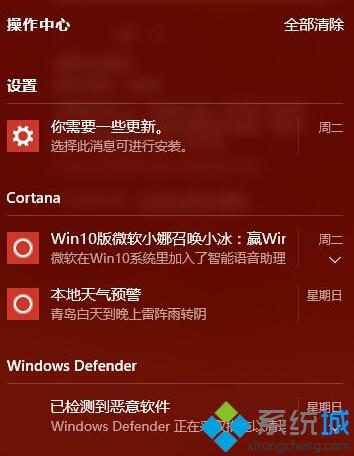
具体方法:
1、在Cortana搜索栏输入regedit后回车,进入注册表编辑器。
2、定位到
HKEY_CURRENT_USER\SOFTWARE\Policies\Microsoft\Windows\Explorer
注意,若没有“Explorer”项,可自己新建一个(在Windows文件夹上点右键,选择新建→项,如下图)。
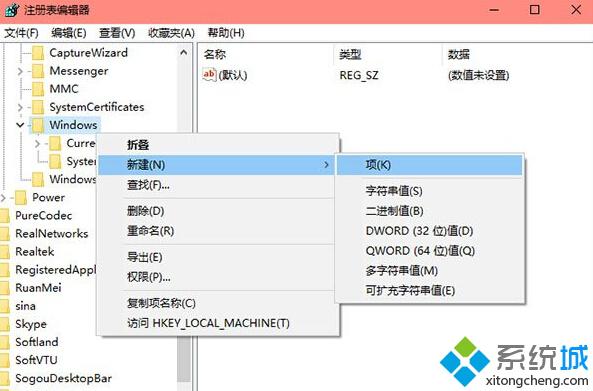
3、在Explorer中新建→DWORD(32位)值,重命名为DisableNotificationCenter。
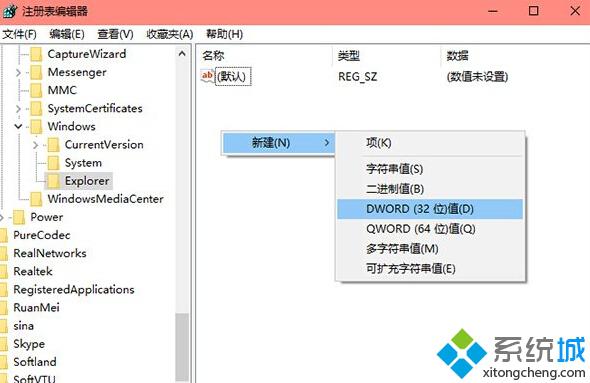
4、双击DisableNotificationCenter,将数值数据改为 1,点击“确定”。
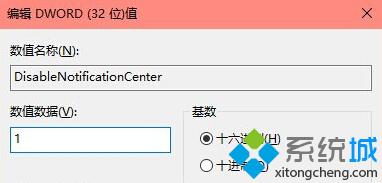
5、重启文件资源管理器Explorer.exe,可用软媒魔方(点击下载)首页的快捷指令轻松实现。
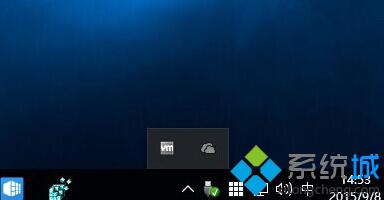
6、此时会发现操作中心图标已经从任务栏右侧消失(如上图),并且也不会再收到系统和应用通知。
以上就是彻底关闭Win10操作中心的具体方法介绍了。有需要的用户,不妨按照系统城小编的方法操作看看吧!
相关推荐:
win10系统操作中心消失了怎么办?windows10操作中心不见了的解决方法
相关教程:小娜怎么彻底关闭win7彻底关闭更新win10操作系统win7不显示操作中心xp操作系统关联程序我告诉你msdn版权声明:以上内容作者已申请原创保护,未经允许不得转载,侵权必究!授权事宜、对本内容有异议或投诉,敬请联系网站管理员,我们将尽快回复您,谢谢合作!










